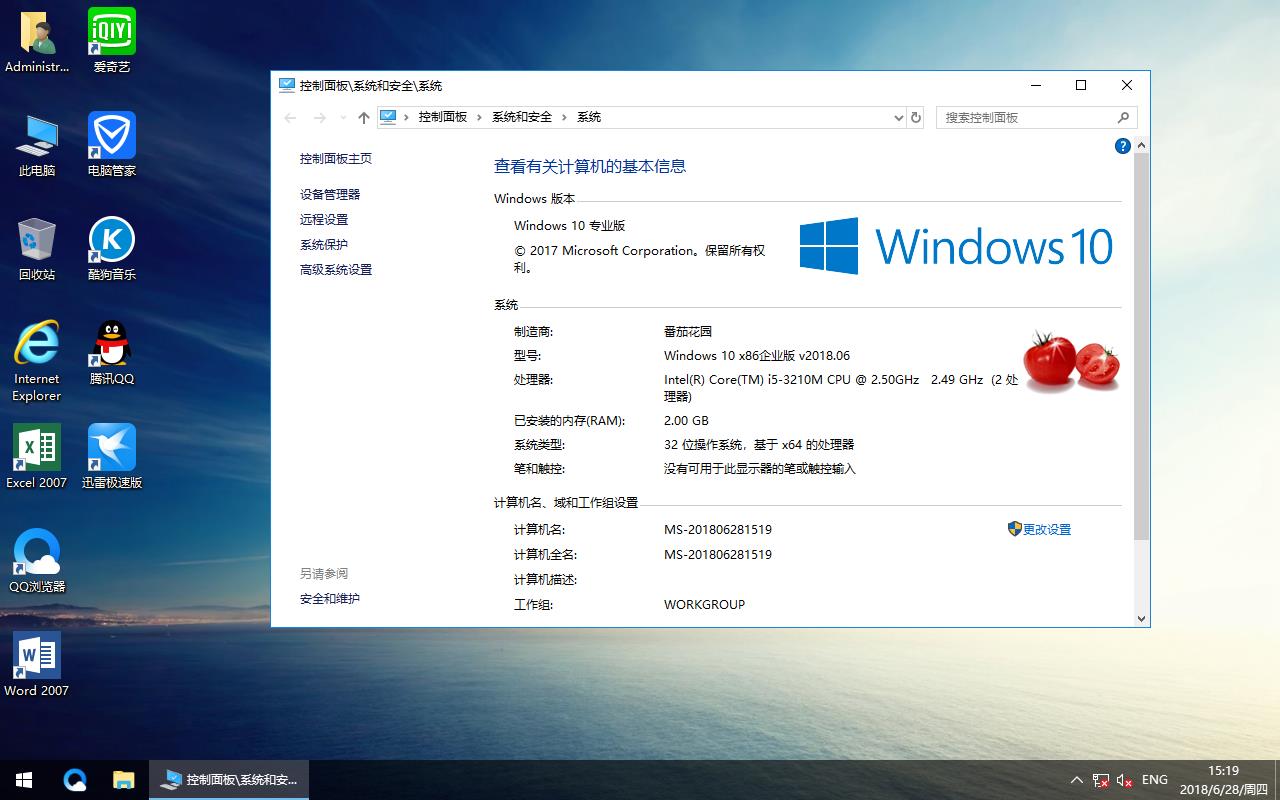AppServ怎么安装?AppServ 8.6.0 64位图文超详细安装教程(附下载)
AppServ是一款著名的PHP架站工具组合包,来自泰国的作者将网络上的免费架站资源重新整合包装成为一个安装程序,AppServ 所包含的软件有:Apache、Apache Monitor、PHP、MySQL、phpMyAdmin等。如果您的本地机器没有安装过php、mysql等系统,那么用这个软件则可以让你迅速搭建完整的底层环境。
- 软件名称:
- AppServ(集成了PHP 6.0 MYSQL 6.0等) v8.6.0 英文安装版 附安装教程(win32)
- 软件大小:
- 107MB
- 更新时间:
- 2018-03-21
AppServ 8.6.0 64位安装教程
1、在本站提供的地址中,下载AppServ 8.6.0 64位安装包,虽然上面的标题中标注的是Win32位,但其实是32位/64位系统都可以使用的,小编亲测,这里本文将以appserv8.0为例进行讲解安装过程。

2、点击AppServ安装程序,next->I Agree。


3、选择AppServ的安装目录。本文以”D:\AppServ“为例。不推荐安装到C盘,建议安装在D盘或E盘上。若安装C盘的话,重装系统或是恢复系统,则这个PHP集成环境就要再重新安装了,严重的话,你在MYSQL下的数据库也都会没掉。

4、全部选中,点击下一步,继续安装appseerv。
注:
1、Apache HTTP service PHP运行环境(必选项)
2、MYSQL database MYSQL数据库(必选项)
3、PHP HypertextPreprocessor PHP编译程序 (必选项)
4、PHPMyadmin 数据库管理工具(新手推荐安装)

5、配置Apache中的Server Name、Email以及HTTP服务的端口,Server Name一般设置为localhost或者127.0.0.1,默认端口为:80,但最好改成81或8080,以防止与原来安装的IIS的默认80端口有冲突。https的端口为默认443。

6、配置AppServ中的Mysql服务用户名和密码 MySql服务数据库的默认管理帐户为root,默认字符集为UTF-8,可根据需要自行修改相关的字符集编码,填写完成点击Install开始安装。
推荐使用UTF-8字符集。

7、下一步后开始自动安装AppServ,最后点击Finish后,AppServ会自动启动APACHE和MYSQL服务, 建议开机时自动启动。


8、打开浏览器,在地址栏输入http://localhost:8080或http://127.0.0.1:8080,(这里8080为你刚才安装时设置的端口号,如果是80的话,可以不用输入)。 出现以下界面表示 安装成功。

9、关键的问题在下面,我们要管理MYSQL数据库,可以使用这工具包所带的myphpadmin,在浏览器地址栏输入http://127.0.0.1:8080/phpmyadmin。输入帐号root,密码为你刚才步骤6中所设定的密码。

10、问题来了,如果登录出现如下图错误,错误信息为” #2002 - ÓÉÓÚÄ¿±ê¼ÆËã»ú»ý¼«¾Ü¾ø£¬ÎÞ·¨Á¬½Ó¡£
服务器没有响应(或本地服务器的套接字没有正确设置)。“,则说明mysql服务没有正确启动。如果没出现这个#2002错误的可以跳过此步骤。
若出现这个错误,这时,我们可以点“开始->运行”,输入“service.msc",找到mysql开头的服务项,如图,找到mysql57服务项,右击,点”属性“。可以发现,mysql的启动项路径不对,并不是我们安装的D:\AppServ。不用担心,我们只要修改一下服务启动项路径就可以了。
这时,我们可以点“开始->运行”,输入”regedit“,则进入到按F3,查找错误的路径“C:\AppServ”,找到服务项所对应的注册表内容后,鼠标右击该项,点”修改“。将注册表项中的错误路径“C:\AppServ”改为你的安装路径”D:\AppServ“,其余部分不变,确认修改路径无误后,点”确定“。修改后,按F3键继续查找,直到所有错误路径都查找并修改为我们安装的路径D:\AppServ。
回到”服务“窗口,点”刷新按钮,这时再次查看“mysql57”启动项的属性,发现已经改成我们安装的正确路径了,点“启动”按钮,启动成功!
重复步骤9,在浏览器地址栏输入“http://127.0.0.1:8080/phpmyadmin”重新登录。



11、登录还是不成功,不要灰心,就差一点了。用phpmyadmin工具使用root的帐号,错误提示“ #1045 - Access denied for user 'root'@'localhost' (using password: YES)”,这也是很多网友安装AppServ遇到的问题。下面重点讲下如何解决这个问题。

12、点击“开始-->所有程序-->AppServ-->Reset MySQL Root Password”,先输入简单密码12345678,发现还是有错误,如图所示。又是路径问题。这AppServ就是这样,如果按默认路径安装到C盘,就不会有这个问题,但我们安装在了D盘上,所以,还是要改一下。
点击“开始-->所有程序-->AppServ”,在“Reset MySQL Root Password”上右击鼠标,点“属性”,可以看到,执行的是“D:\AppServ\MySQL\scriptsesetpwd.php”,用记事本打开该文件,找到“exec ('start /b C:\AppServ\MySQL\bin\mysqld.exe --skip-grant-tables --user=root');”这一行,将"C:\"改为我们安装的盘符“D:\",保存退出后,再次执行”AppServ-->Reset MySQL Root Password”,重新输入Root的密码,正常的话,重置密码窗口正确执行后就自动关闭。
再次执行步骤9,输入root帐号密码登录 。



13、还是不能登录,又有错误提示,这次提示与刚才不同,错误提示信息为” #1862 - Your password has expired. To log in you must change it using a client that supports expired passwords.“
意思是“密码已经过期,必须在客户端登录”。网上也有很多人问过这个错误提示的解决办法,在此特意说明一下解决办法。

14、点击“开始-->所有程序-->AppServ-->MySQL Command Line Client”,输入Root的密码后,进入MySQL的命令提示符,说明我们输入的Root的密码是正确的。


15、在“MySQL Command Line Client”输入命令“SET PASSWORD = PASSWORD('rootpassword');”。说明,我这里是设置root的密码为"rootpassword“,网友也可以修改(' XXXX')里的部分,自己设置root密码。值得说明的是,命令行末尾的分号“;”一定不能少!
出现提示“Query OK, 0 rows affected, 1 warning (0.00 sec)”,说明执行成功。

16、再次执行步骤9,用浏览器打开“http://127.0.0.1:8080/phpmyadmin/”,输入root帐号密码登录 。这下终于进入“phpmyadmin”工具的管理界面了。

17、经历过这么多错误,终于配置完成,真是不容易啊。我们创建一个数据库测试一下。点“新建”,数据库名填写“testDB",点”创建“按钮。如图所示。
到此,搭建APACHE+PHP+MYSQL环境终于大功告成!


以上就是小编为大家带来的AppServ 8.6.0 64位图文超详细安装教程了,希望可以帮助到大家,大家如果还有疑问的话,可以在下方的评论框内给我们留言哦。我们会尽自己所能的为大家解答。谢谢大家一如既往的支持,也请大家继续关注的后续教程和软件。
推荐系统
windows11中文版镜像 微软win11正式版简体中文GHOST ISO镜像64位系统下载
语言:中文版系统大小:5.31GB系统类型:Win11windows11中文版镜像 微软win11正式版简体中文GHOST ISO镜像64位系统下载,微软win11发布快大半年了,其中做了很多次补丁和修复一些BUG,比之前的版本有一些功能上的调整,目前已经升级到最新版本的镜像系统,并且优化了自动激活,永久使用。windows11中文版镜像国内镜像下载地址微软windows11正式版镜像 介绍:1、对函数算法进行了一定程度的简化和优化
微软windows11正式版GHOST ISO镜像 win11下载 国内最新版渠道下载
语言:中文版系统大小:5.31GB系统类型:Win11微软windows11正式版GHOST ISO镜像 win11下载 国内最新版渠道下载,微软2022年正式推出了win11系统,很多人迫不及待的要体验,本站提供了最新版的微软Windows11正式版系统下载,微软windows11正式版镜像 是一款功能超级强大的装机系统,是微软方面全新推出的装机系统,这款系统可以通过pe直接的完成安装,对此系统感兴趣,想要使用的用户们就快来下载
微软windows11系统下载 微软原版 Ghost win11 X64 正式版ISO镜像文件
语言:中文版系统大小:0MB系统类型:Win11微软Ghost win11 正式版镜像文件是一款由微软方面推出的优秀全新装机系统,这款系统的新功能非常多,用户们能够在这里体验到最富有人性化的设计等,且全新的柔软界面,看起来非常的舒服~微软Ghost win11 正式版镜像文件介绍:1、与各种硬件设备兼容。 更好地完成用户安装并有效地使用。2、稳定使用蓝屏,系统不再兼容,更能享受无缝的系统服务。3、为
雨林木风Windows11专业版 Ghost Win11官方正式版 (22H2) 系统下载
语言:中文版系统大小:4.75GB系统类型:雨林木风Windows11专业版 Ghost Win11官方正式版 (22H2) 系统下载在系统方面技术积累雄厚深耕多年,打造了国内重装系统行业的雨林木风品牌,其系统口碑得到许多人认可,积累了广大的用户群体,雨林木风是一款稳定流畅的系统,一直以来都以用户为中心,是由雨林木风团队推出的Windows11国内镜像版,基于国内用户的习惯,做了系统性能的优化,采用了新的系统
雨林木风win7旗舰版系统下载 win7 32位旗舰版 GHOST 免激活镜像ISO
语言:中文版系统大小:5.91GB系统类型:Win7雨林木风win7旗舰版系统下载 win7 32位旗舰版 GHOST 免激活镜像ISO在系统方面技术积累雄厚深耕多年,加固了系统安全策略,雨林木风win7旗舰版系统在家用办公上跑分表现都是非常优秀,完美的兼容各种硬件和软件,运行环境安全可靠稳定。win7 32位旗舰装机版 v2019 05能够帮助用户们进行系统的一键安装、快速装机等,系统中的内容全面,能够为广大用户
番茄花园Ghost Win7 x64 SP1稳定装机版2022年7月(64位) 高速下载
语言:中文版系统大小:3.91GB系统类型:Win7欢迎使用 番茄花园 Ghost Win7 x64 SP1 2022.07 极速装机版 专业装机版具有更安全、更稳定、更人性化等特点。集成最常用的装机软件,集成最全面的硬件驱动,精心挑选的系统维护工具,加上独有人性化的设计。是电脑城、个人、公司快速装机之首选!拥有此系统
番茄花园 Windows 10 极速企业版 版本1903 2022年7月(32位) ISO镜像快速下载
语言:中文版系统大小:3.98GB系统类型:Win10番茄花园 Windows 10 32位极速企业版 v2022年7月 一、系统主要特点: 使用微软Win10正式发布的企业TLSB版制作; 安装过程全自动无人值守,无需输入序列号,全自动设置; 安装完成后使用Administrator账户直接登录系统,无需手动设置账号。 安装过程中自动激活
新萝卜家园电脑城专用系统 Windows10 x86 企业版 版本1507 2022年7月(32位) ISO镜像高速下载
语言:中文版系统大小:3.98GB系统类型:Win10新萝卜家园电脑城专用系统 Windows10 x86企业版 2022年7月 一、系统主要特点: 使用微软Win10正式发布的企业TLSB版制作; 安装过程全自动无人值守,无需输入序列号,全自动设置; 安装完成后使用Administrator账户直接登录系统,无需手动设置账号。 安装过程
相关文章
- 如何在word中安装和使用公式编辑器
- clion 2018怎么破解?Jetbrains CLion 2018.1安装激活汉化配置图文教程
- 小度wifi蓝屏问题 小度wifi蓝屏解决方法(图文)
- excel快捷键大全、excel快捷键命令大全
- CAD如何通过三角形的三个顶点来绘制圆弧
- QT语音怎么用?QT语音安装使用详细教程
- PPT如何让文字一个一个显示出来?
- word表格虚框显示和隐藏方法
- WPS文档保密技巧 教你清空wps文档记录
- 如何去给word表格编辑进行加粗的方法
- 12306bypass分流抢票软件怎么付款 12306bypass付款方法分享
- 如何设置Excel2010表格中指定值隐藏
- C4D如何制作游戏机?C4D制作经典Gameboy游戏机教程
- 微软win10全新浏览器Edge终于长熟了
热门系统
- 1华硕笔记本&台式机专用系统 GhostWin7 32位正式旗舰版2018年8月(32位)ISO镜像下载
- 2深度技术 Windows 10 x86 企业版 电脑城装机版2018年10月(32位) ISO镜像免费下载
- 3电脑公司 装机专用系统Windows10 x86喜迎国庆 企业版2020年10月(32位) ISO镜像快速下载
- 4雨林木风 Ghost Win7 SP1 装机版 2020年4月(32位) 提供下载
- 5深度技术 Windows 10 x86 企业版 六一节 电脑城装机版 版本1903 2022年6月(32位) ISO镜像免费下载
- 6深度技术 Windows 10 x64 企业版 电脑城装机版2021年1月(64位) 高速下载
- 7新萝卜家园电脑城专用系统 Windows10 x64 企业版2019年10月(64位) ISO镜像免费下载
- 8新萝卜家园 GhostWin7 SP1 最新电脑城极速装机版2018年8月(32位)ISO镜像下载
- 9电脑公司Ghost Win8.1 x32 精选纯净版2022年5月(免激活) ISO镜像高速下载
- 10新萝卜家园Ghost Win8.1 X32 最新纯净版2018年05(自动激活) ISO镜像免费下载
热门文章
- 1迅雷云播“手机看片神器”使用教程(随时随地秒速离线云播放)
- 2微信公众号怎么年审? 微信公众号年审流程及所需材料介绍
- 3Win10怎么设置网络按流量计费 Win10网络设置流量收费教程
- 4i7 6700主频是多少 i7-6700参数详解
- 5Steam提示“需要在线进行更新,请确认您的网络连接正常”怎么办?
- 6win7蓝屏代码7f指什 怎么解决 很严重
- 7安卓手机安装运行win7系统教程 安卓手机装win7系统教程
- 8aoc一体机电脑win10改win7系统及bios设置
- 9华硕b460主板装win7系统及bios设置教程 10代CPU安装Win7教程 BIOS设置 U盘启动 完美支持USB驱动
- 10高通骁龙8cx怎么样 高通骁龙8cx处理器详细介绍
常用系统
- 1番茄花园 Windows 10 极速企业版 2018年7月(32位) ISO镜像免费下载
- 2雨林木风 Windows10 x64 企业装机版2020年8月(64位) ISO镜像高速下载
- 3电脑公司Ghost Win8.1 x32 精选纯净版2019年5月(免激活) ISO镜像高速下载
- 4电脑公司 装机专用系统Windows10 x64 企业版2020年5月(64位) ISO镜像高速下载
- 5雨林木风Ghost Win7 x64 SP1 极速装机版2020年1月(64位) 高速下载
- 6电脑公司 GhostXpSp3 电脑城装机版 2022年3月 ISO镜像高速下载
- 7新萝卜家园 Ghost Win7 x64 SP1 极速版2020年2月(64位) 高速下载
- 8雨林木风 Windows10 x64 企业装机版 版本1903 2022年1月(64位) ISO镜像高速下载
- 9新萝卜家园电脑城专用系统 Windows10 x64 企业版 版本1507 2021年11月(64位) ISO镜像免费下载
- 10深度技术 Windows 10 x64 企业版 电脑城装机版2020年8月(64位) 高速下载